FFmpeg adalah open-source, kerangka kerja multimedia yang tersedia secara bebas, digunakan untuk encode, decode, mux, demux, transcode, filter, streaming dan memutar semua file multimedia yang telah dibangun pada platform media apapun. Anda dapat mengkompilasi dan menjalankan FFmpeg pada semua jenis distribusi operasi seperti sistem Microsoft Windows, Linux, Mac OS, Solaris, dan BSD. Ini menawarkan berbagai fitur luar biasa yang akan kami terapkan dalam artikel ini.
Artikel ini akan menjelaskan cara menginstal dan menggunakan kerangka kerja multimedia FFmpeg pada distribusi bullseye Debian 11 . Mari kita mulai implementasinya.
Prasyarat
- Distribusi bullseye Debian 11 harus diinstal pada sistem Anda.
- Anda harus masuk dengan pengguna yang memiliki hak akses root atau sudo.
Instalasi FFmpeg di Debian 11 Bullseye
Dengan mengikuti langkah-langkah yang disediakan di bawah ini, Anda dapat menginstal kerangka kerja FFmpeg pada sistem Debian 11:
Langkah 1:Perbarui dan Tingkatkan daftar paket Debian
Buka jendela baris perintah dengan mencari aplikasi 'Terminal' di bilah pencarian. Sebelum memulai instalasi FFmpeg, disarankan untuk memperbarui dan meningkatkan sistem apt cache dengan menjalankan perintah yang disebutkan di bawah ini:
$ sudo apt update && sudo apt upgrade
Langkah 2:Instal FFmpeg di Debian 11
Kerangka kerja multimedia FFmpeg tersedia untuk instalasi di repositori resmi Debian. Anda dapat menginstal kerangka kerja ini menggunakan manajer paket apt di sistem Anda sebagai berikut:
$ sudo apt install ffmpeg
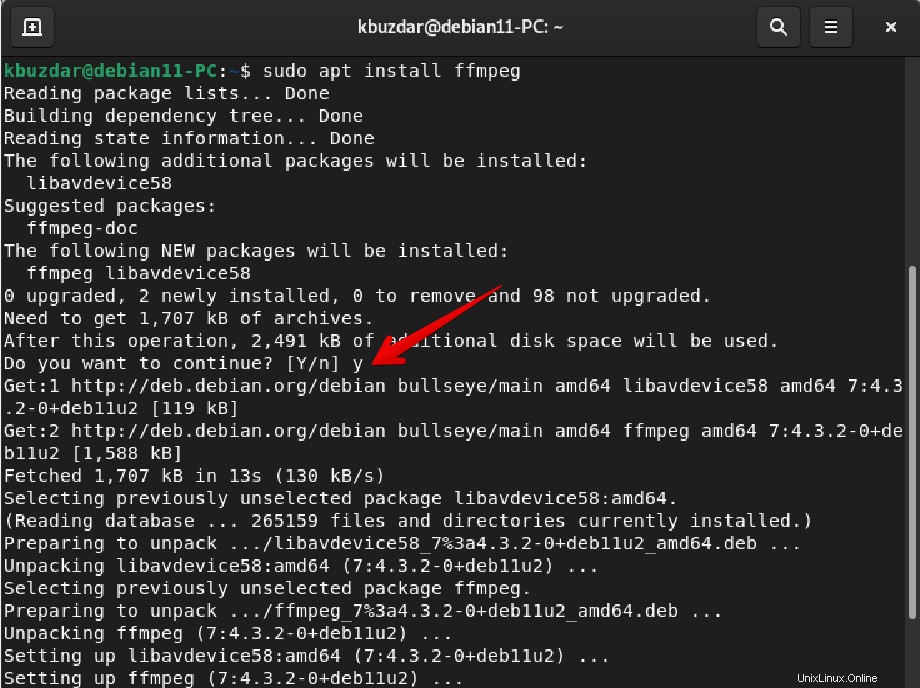
Tekan 'y' lalu tekan 'Enter' untuk melanjutkan proses instalasi. Dalam beberapa saat, Anda akan melihat bahwa instalasi FFmpeg telah selesai pada sistem Debian 11 Anda.
Langkah 3:Verifikasi pemasangan FFmpeg
Setelah instalasi selesai, Anda dapat memeriksa versi FFmpeg yang diinstal dengan mengeluarkan perintah berikut:
$ ffmpeg -version
Versi FFmpeg yang diinstal akan ditampilkan di terminal sebagai berikut:

Bagaimana cara menggunakan kerangka kerja FFmpeg di Debian 11?
Kami akan mengeksplorasi di bagian ini beberapa perintah FFmpeg yang berguna. Sintaks dasar penggunaan perintah FFmpeg utama diberikan di bawah ini:
ffmpeg [global_options] {[input_file_options] -i input_url} …{[output_file_options] output_url} … Contoh dasar untuk menggunakan kerangka kerja FFmpeg
Menggunakan FFmpeg, Anda dapat dengan mudah mengekstrak file audio atau mp3 dari video mp4. Sintaks yang diberikan di bawah ini akan digunakan untuk mengekstrak audio dari file video:
$ ffmpeg -i your-video.mp4 -vn audio.mp3
Misalnya, kami ingin mengekstrak audio dari file sample_video.mp4. oleh karena itu, dengan menjalankan perintah berikut, Anda dapat melakukan tugas ini:
$ ffmpeg -i sample_video.mp4 -vn new_audio.mp3


Anda akan melihat file mp3 baru akan dibuat di direktori saat ini sebagai berikut:
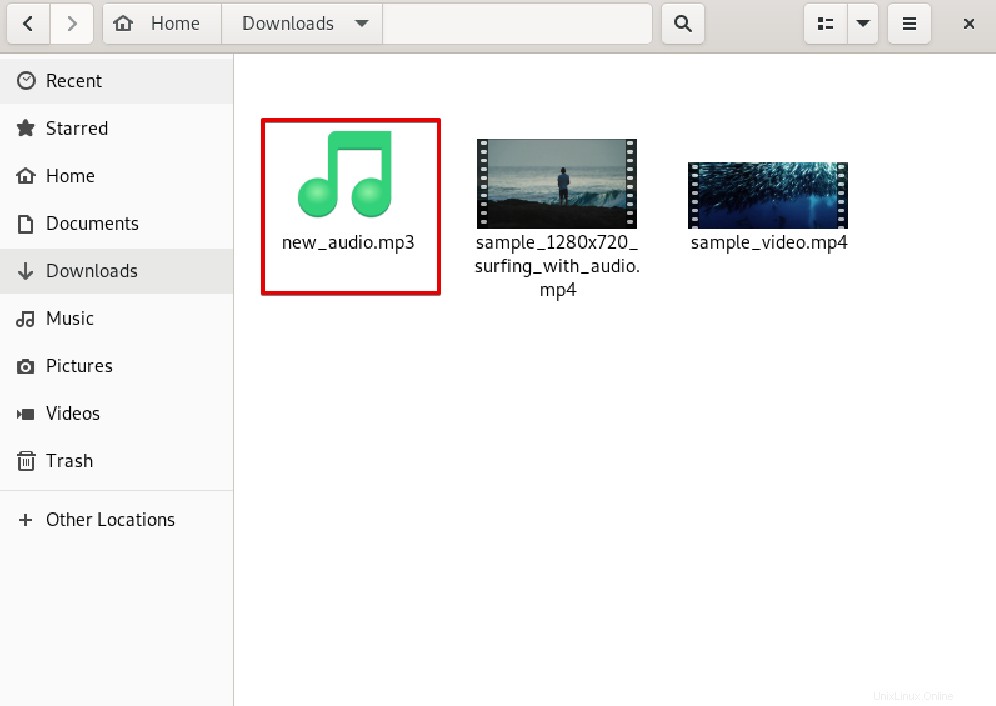
Demikian pula, Anda juga dapat mengonversi file video.mp4 ke file webm dengan menggunakan perintah berikut:
$ ffmpeg -i existing_videofile.mp4 new_file.webm
Untuk menjelajahi lebih banyak opsi dan fitur tentang FFmpeg, Anda bisa mendapatkan bantuan menggunakan perintah berikut:
$ ffmpeg -h
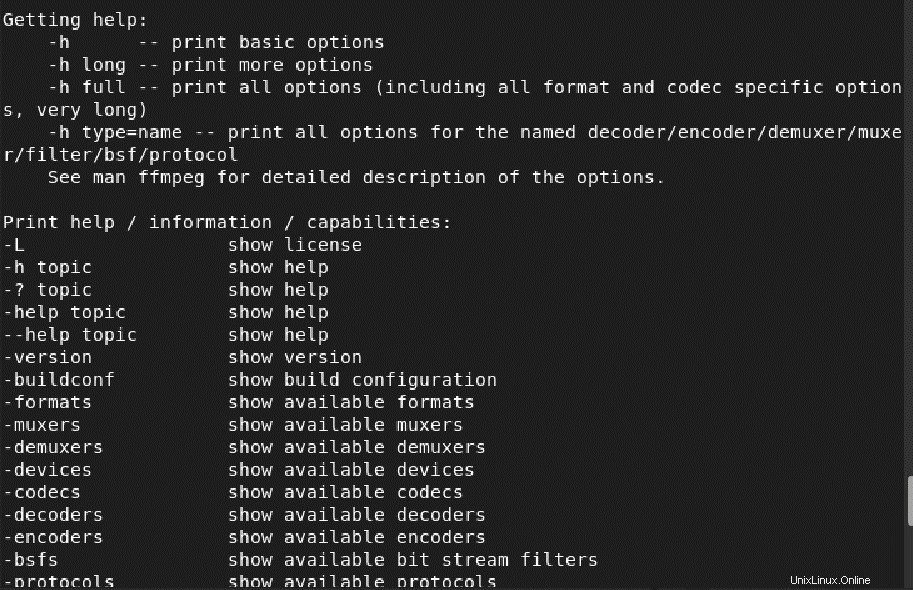
Untuk menampilkan semua format yang didukung, encoder dan decoder yang tersedia gunakan perintah berikut:
$ ffmpeg -formats
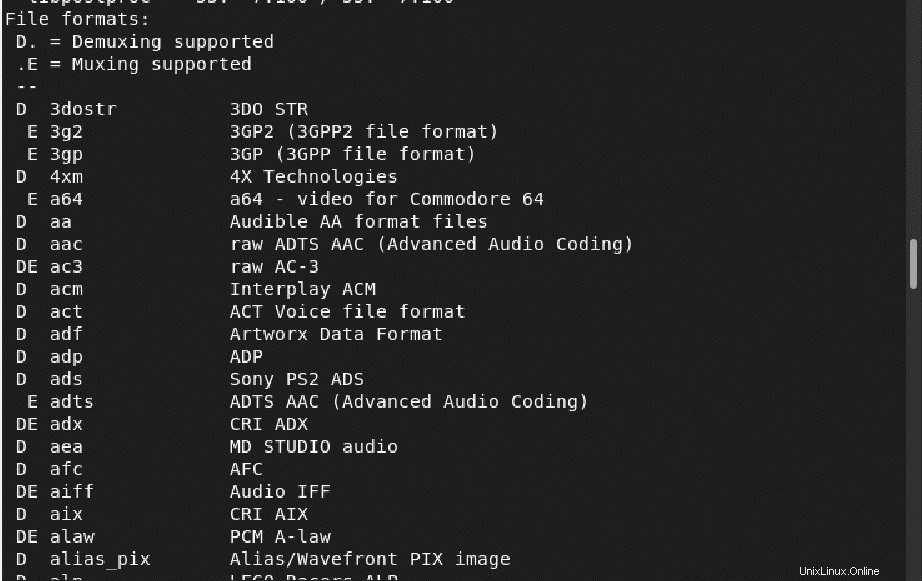
$ ffmpeg -encoders
$ ffmpeg –decoders
Copot pemasangan FFmpeg dari Debian 11 bullseye
Untuk menghapus instalan kerangka kerja FFmpeg, jalankan perintah yang disebutkan di bawah ini:
$ sudo apt purge –remove ffmpeg
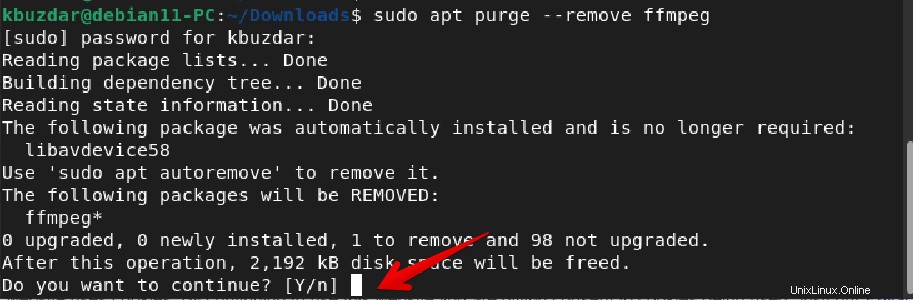
Kesimpulan
Anda belajar di artikel ini cara menginstal dan menggunakan kerangka kerja multimedia FFmpeg pada distribusi bullseye Debian 11. Kami menjelajahi berbagai opsi dan perintah FFmpeg yang berguna untuk ekstraksi audio dari file mp4. Ini adalah program yang ringan dan sederhana. Jadi, Setelah menginstal kerangka kerja FFmpeg di sistem Anda, saya harap Anda tidak akan pernah menghadapi masalah dengan konversi file.